云表企业浏览器下载官方版V3.1
浏览器是我们上网必备的工具,而在我们使用浏览器的过程中有可能因为操作失误造成一些安全隐患,所以如何保证浏览器的安全就非常重要了。下面以IE浏览器为例来对浏览器进行安全管理:清理上网痕迹、安全级别设置、隐私设置、内容审查和自动完成、禁用多余插件。
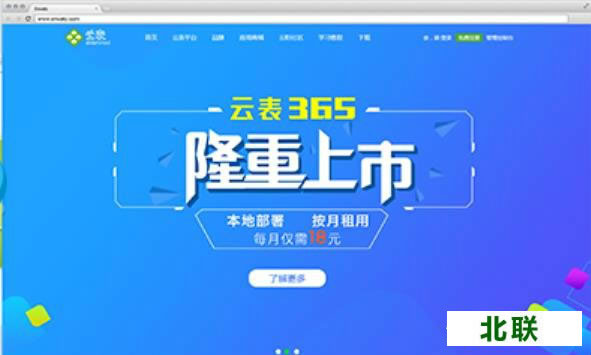
云表浏览器和云表服务器介绍
一、云表浏览器(本地版在使用前请先确保云表服务器已经启动)
1.如果找到云表浏览器
1)在云表浏览器控制中心直接打开 点击【打开云表】
2)在桌面的 云表浏览器快捷键打开
3)在开始菜单中打开
2.云表浏览器介绍
云表浏览器分为:地址栏,登陆窗口和设置。
地址栏:访问服务器的地址,我们可以将这个地址分享给局域网内的朋友,局域网内的朋友通过普通浏览器就可以下载云表浏览器直接使用了。
如果修改了自己的地址栏(譬如:试用了云表云端或者其他用户外网的云表产品后地址栏变了),可以 打开云表服务器控制中心 最下面的客户端下载方法中获取。
登陆窗口:可以选择记住密码,最好不要这样操作。
3.同时打开多个应用。
在会员中心的本地服务器中有4个应用, 10001,10002,10003,10004,那么如何在服务器启动的情况下同时访问这四个应用呢?
1)打开第一个应用,然后在第一个应用的窗口,点击右边的小图标,选择打开小号窗口,
即可打开第二个云表浏览器窗口,如下图所示。在云表浏览器的地址中,填写第二个应用的地址然后回车即可。
二、修改密码
1.初始用户和密码:
刚开始装好后默认的账号和密码都是admin,直接登陆。
2.修改密码:
1)在浏览器地址栏上的设置修改 点击【修改密码】
2)用户表中修改 在【系统管理】-【组织权限】-【用户】
三、云表服务器
建议将云表服务器装在公司的服务器上,因为公司的服务器一般是不会关机的,这样就不会每天都需要重启服务器。
启动云表服务器
1)双击 【云表服务器控制中心】
2)启动服务器,一般会在20~30秒启动成功。
这样即为启动成功
2.备份数据库
手动备份 直接在云表服务器控制中心选择【备份数据库】
最好每天能够备份一次,保证数据安全。
四、分享给其他用户使用
云表进销存种子用户享有3个并永久的使用权,用户数不限。
3个并发:同时满足三个人同时在线使用。
用户数不限:不限制用户数。
1.新建用户
打开用户表直接添加用户,在这里可给用户分配角色和权限。
1)新建用户
2)设置角色。选择【角色权限】-【添加】-从列表中选择值,如果是管理员请选择 administrator 角色。
2.在局域网协同使用
1)将云表浏览器中的地址(IP)发送到协同作用的电脑上,譬如:http://192.168.1.126:88/10001,在其他电脑上直接用普通浏览器访问这个地址。进入下载页面
直接打开并安装
安装后在桌面就有 云表浏览器的快捷链接,直接打开即可使用
2)免安装方式
直接在安装目录 D:\LatoServer\Eversheet 下找到 Eversheet.exe 直接发送到需要协同的电脑直接打开就可。
五、推荐分享新用户
登陆自己的云表会员中心 【用户中心】-【账号管理】-【复制】
复制链接后发送到新的用户,给新的用户注册,当新的用户注册后可在推广成果中看到我们的推荐的新用户
云表种子用户推荐新用户注册当新用户成功购买云表进销存后将会有10%的推荐佣金返还到云表会员中心账户中。
|
我国互联网发展势头迅猛,浏览器的战略地位凸显,众多实力雄厚的巨联网企业纷纷加大浏览器市场的布局,投入大量的资金和人力,抢占手机浏览器市场。
……
云表企业浏览器下载官方版V3.1网盘提取码:0
>>本地高速下载
>>本地下载